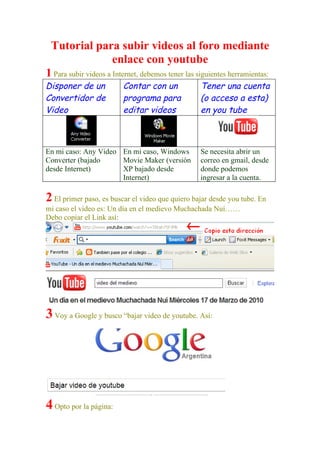
Tutorial para subir videos a youtube
- 1. Tutorial para subir videos al foro mediante enlace con youtube 1 Para subir videos a Internet, debemos tener las siguientes herramientas: Disponer de un Contar con un Tener una cuenta Convertidor de programa para (o acceso a esta) Video editar videos en you tube En mi caso: Any Video En mi caso, Windows Se necesita abrir un Converter (bajado Movie Maker (versión correo en gmail, desde desde Internet) XP bajado desde donde podemos Internet) ingresar a la cuenta. 2 El primer paso, es buscar el video que quiero bajar desde you tube. En mi caso el video es: Un día en el medievo Muchachada Nuí…… Debo copiar el Link así: 3 Voy a Google y busco “bajar video de youtube. Así: 4 Opto por la página:
- 2. 5 Abro y pego el link que había copiado desde la dirección del video de youtube que quiero bajar. Así Y hago click en descargar archivo que está un poco más debajo de esta página. Aparece así: Se va a abrir una página que nos dará opciones en el formato que queremos bajar el video. Esto se encuentra hacia la derecha de la pantalla. Yo lo voy a bajar haciendo click en la versión FLV Lo ideal, es bajarlo en .AVI ya que es la forma en que lo podemos editar. Hay programas que nos permiten bajar directamente desde youtube en este formato (como es el caso del programa VDoundloader). En nuestro caso, lo vamos a convertir más adelante. Al hacer click en Descargar Video en FLV, comenzará el proceso de descarga. En un momento nos va a pedir que ejecutemos la bajada. Damos click en Ejecutar Nuevamente, damos click en Descargar FLV
- 3. Nos va a aparecer la opción Abrir, Guardar o Cancelar. Optamos por Guardar y buscamos en nuestro directorio el lugar donde hacerlo. Yo lo guardo en Mis Documentos… 6 Una vez que lo hemos guardado, nos vamos al programa Any Video Converter y hago click en Añadir video. Ahí, me mostrará el escritorio y voy a buscar el video bajado. En mi caso Un día en el medievo….: Hago click sobre el video y abajo en “Abrir”. Así lo va a cargar. Luego, busco el formato en que lo quiero convertir. Opto por .AVI que está a la derecha de la pantalla. Me voy arriba y apreto en “Convertir” Esto llevará un tiempito (depende de lo pesado que sea el video que estamos trabajando). El Programa Any Video Converter, guarda los videos en una carpeta que abre automáticamente en Mis Documentos, con le nombre de Any Video Converter. Es allí donde vamos a encontrar el video en .AVI listo para editarlo (y hacer mil maravillas!!) 7 Ahora nos vamos y abrimos el Programa Window Movie Maker. Hacemos click sobre importar video. Luego, vamos a buscar nuestro video convertido en AVI. En mi caso, es así:
- 4. 8 Una vez que lo tenemos en Window Movie Maker, con el Mouse, lo arrastramos para su edición. En esta parte, es donde uno comienza a jugar a ser Spilver!!! Le podemos agregar Música, imágenes, textos, y un montón de accesorios, que cada uno lo va a ir descubriendo en la medida que utilice este programa. Se pueden hacer verdaderas obras! 9 Una vez que lo armamos, lo vimos en la pantalla de la derecha y nos gustó lo que hemos creado, nos decidimos a confeccionar nuestro video.
- 5. Para esto, vamos a archivo y optamos por Guardar archivo de película Un dato que quiero comentar, es que para realizar mi video de la clase 5, yo baje varios videos de youtube, los edite y luego los cargué a todos el Windows movie maker, para hacer mi video. Es un poco costoso realizar estos trabajos, pero para el que el gusta, es una hermosa satisfacción hacerlo. Ahora nos queda subirlo a la RED…. 10 Primero, debo registrarme en youtube y abrir una cuenta. Una vez registrado, ya estoy listo para subir a la red. Desde youtube. Si está todo bien, se abrirá nuestra cuenta (nos vamos a dar cuenta porque el nombre de nuestra cuenta en youtube, aparece en el margen superior derecho). Hacemos click en subir. Luego en subir video. Nos va a pedir algunos datos para el video. Eso cada uno sabrá qué poner… Cuando lo terminemos de cargar al video y nos diga que ya está procesado, copio el link que nos indica como URL. Esa es la dirección que utilizaremos para realizar un enlace y compartir el video en el foro de de nuestra clase Conectar Igualdad
- 6. Nos vamos al foro y abrimos la barra de herramientas y optamos por enlace Finalmente, cargamos los datos sobre la ventanita emergente que nos aparece. En mi caso: Bueno gente, mucha suerte. No duden en consultar. Yo aprendí preguntando y probando. No hay mitos ni misterios en Internet. Son solo programas hechos para que los utilicemos…. Nada más. Chau… Guillermo Spahn